很多使用苹果手机的小伙伴们往往会根据自己的喜好来切换自己的输入法或者繁体或者简体等等,而一些习惯了使用粤语交流的朋友想输入粤语的话往往还需要借助一些其他的软件才可以,不过最近苹果推出的IOS13就非常人性化的加入了粤语输入功能,极大的方便了一些广东朋友来输入粤语与自己的朋友进行交流,那么粤语输入该如何切换呢?下面小编就把教程来分享给大家
1、我们点击设置,然后点击通用,在通用中点击键盘选项进入
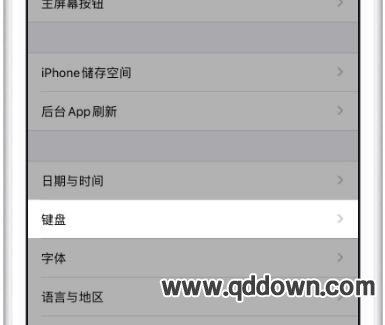
2、进入后继续点击键盘选项
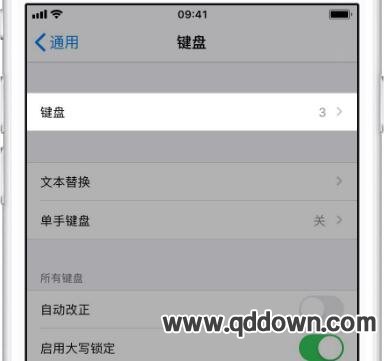
3、随后点击添加新键盘

4、下拉菜单找到并点击粤语选项,然后在弹出的菜单中设置一个习惯的输入方法
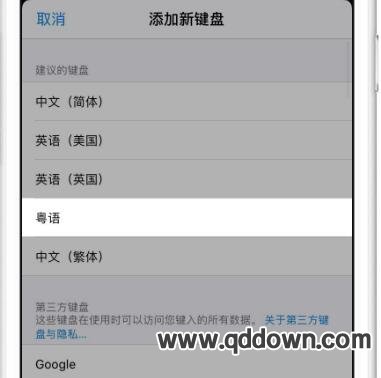

5、最后我们返回找到一个文字输入窗口呼出输入面板点击下方的切换按钮选择广东话速成,即可开始进行阅读的输入
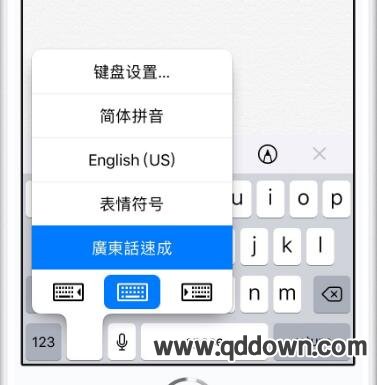

 用手机下载的好看视频保存在哪里了?怎么找
用手机下载的好看视频保存在哪里了?怎么找 怎么注销支付宝账号?注销支付宝账号的方法
怎么注销支付宝账号?注销支付宝账号的方法 微信里怎么查看与好友共同的群?微信查看与
微信里怎么查看与好友共同的群?微信查看与 如果360安全卫士不断提示有高危漏洞怎么办
如果360安全卫士不断提示有高危漏洞怎么办 淘宝删除的订单能恢复吗?淘宝删除的订单能
淘宝删除的订单能恢复吗?淘宝删除的订单能 怎么打开lrc文件?lrc怎么打开?怎么编辑lr
怎么打开lrc文件?lrc怎么打开?怎么编辑lr





